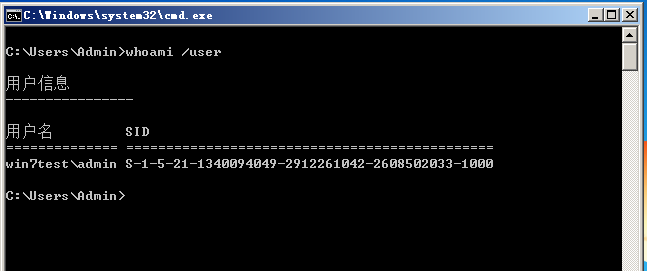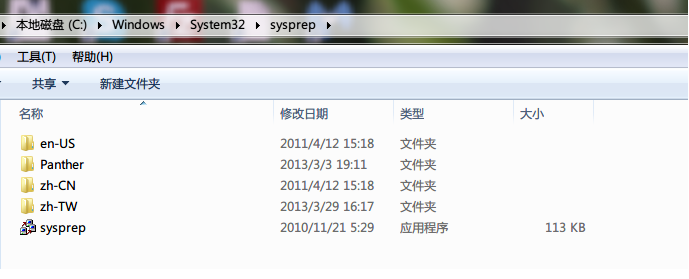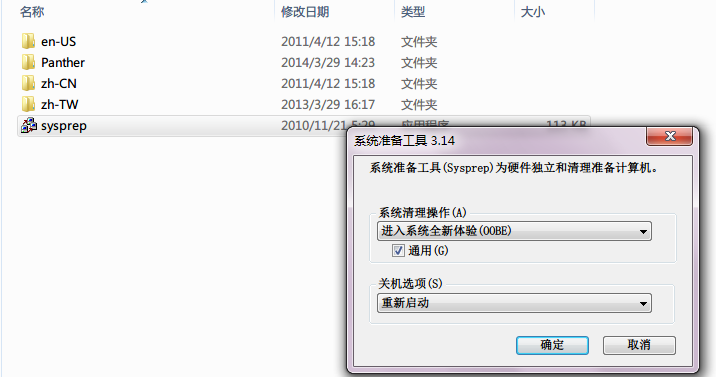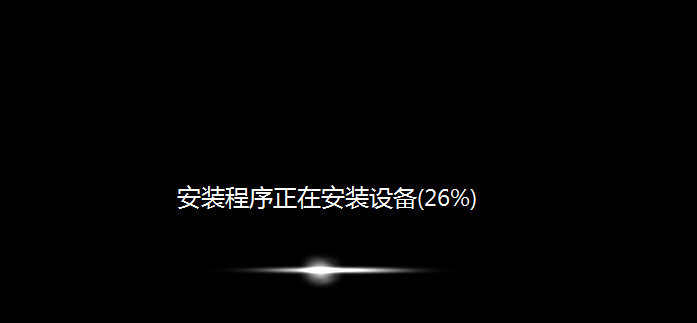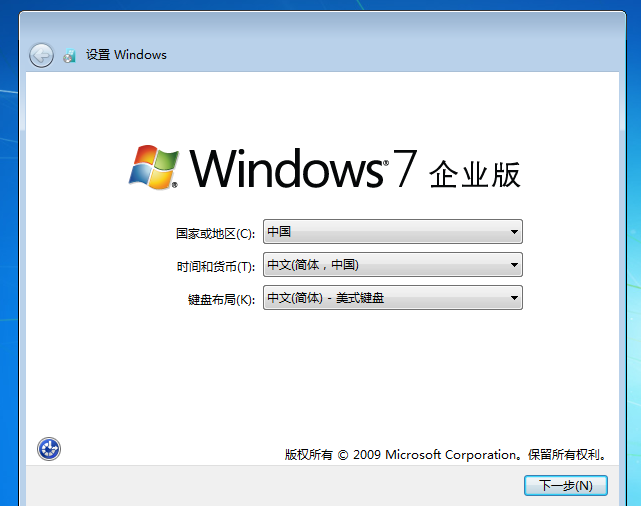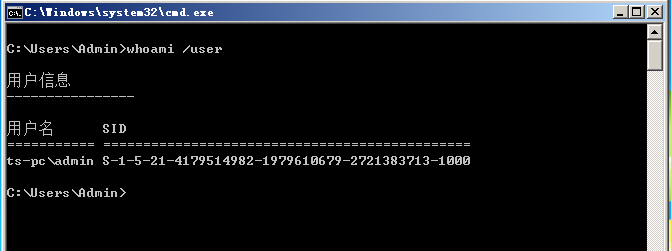"Windows 7(win7) 如何重新生成SID" 修訂間的差異
出自 YTYZX有图有真相的百科
小 (恢复45.77.171.9(讨论)的编辑至Ytyzx的最后版本) |
|||
| (未顯示由 5 位使用者於中間所作的 23 次修訂) | |||
| 行 1: | 行 1: | ||
| − | 对于许多域用户来说,如果使用Ghost | + | SID的全称是“安全标识符”(Security Identify),详见[https://en.wikipedia.org/wiki/Security_Identifier 英文维基] |
| − | 1.首先打开如下文件夹(C:\Windows\System32\sysprep),如下图所示: | + | 对于许多域用户来说,如果使用Ghost安装系统 则 面临的一个问题 :ghost 的系统SID相同 (可能导致奇怪的问题 , 非域用户影响不大)。可以按照 如 下方法 重新生成SID (一台电脑只可以使用3次) 。 |
| − | + | 1.首 先查看自己主机的SID,在命令行里面输入“whoami /user”,然后回车,如下图所示的SID:S-1-5-21-1340094049-2912261042-2608502033-1000 | |
| − | + | [[File:SID.png]] | |
| + | 2.如果想重新生成SID, 先打开如下文件夹(C:\Windows\System32\sysprep),如下图所示: | ||
[[File:Sysprep.png]] | [[File:Sysprep.png]] | ||
| − | + | 3.点击运行sysprep程序。记得在“''' 通用''' ”前面打上勾。 | |
| − | + | [[File:Runsysprep.png]] | |
| − | + | 4.点击“确定”运行程序,大概几分钟后系统会自动重启。 | |
| − | + | [[File:Clean.png]] | |
| − | [[File: | + | [[File:Start.png]] |
| + | 5.系统会自动更新注册表,安装服务,安装设备等,还会自动重启一次 | ||
| + | [[File:Devices.png]] | ||
| + | 6.然后重新输入您的电脑名,区域设置等。 | ||
| + | [[File:Setting.png]] | ||
| + | 7.类似于第一次安装系统,会提示您新建一个用户(新建之后如不喜欢可以进入系统删除)。 | ||
| + | 8.进入您的系统,同样方法查看SID(如下图),已经生成了新SID。域用户需要重新加入域,然后就可以开始使用您的电脑。 | ||
| + | [[File:Newsid.png]] | ||
於 2022年3月24日 (四) 20:36 的最新修訂
SID的全稱是「安全標識符」(Security Identify),詳見英文維基 對於許多域用戶來說,如果使用Ghost安裝系統則面臨的一個問題:ghost的系統SID相同(可能導致奇怪的問題,非域用戶影響不大)。可以按照如下方法重新生成SID(一台電腦只可以使用3次)。
1.首先查看自己主机的SID,在命令行里面输入“whoami /user”,然后回车,如下图所示的SID:S-1-5-21-1340094049-2912261042-2608502033-1000
2.如果想重新生成SID,先打开如下文件夹(C:\Windows\System32\sysprep),如下图所示:
3.点击运行sysprep程序。记得在“通用”前面打上勾。
4.点击“确定”运行程序,大概几分钟后系统会自动重启。
5.系统会自动更新注册表,安装服务,安装设备等,还会自动重启一次
6.然后重新输入您的电脑名,区域设置等。
7.类似于第一次安装系统,会提示您新建一个用户(新建之后如不喜欢可以进入系统删除)。 8.进入您的系统,同样方法查看SID(如下图),已经生成了新SID。域用户需要重新加入域,然后就可以开始使用您的电脑。